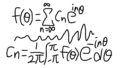はじめに
今回はDB部分を稼働させます。
まだ、DB稼働させていなかったんか!ってツッコミはあるかもしれませんが、ちゃんと稼働させていませんでした。(てへぺろ)
当然ですが、アプリケーションにはデータのやり取りがあるので、今回のゴールはデータのやり取りができるところまで実装していきます。
ポイントとしては、
- k8s上でのボリュームデータの扱い
- パスワードの扱い(Secretを使用する)
- 正規化のためにサイドカー構成にする
です。
実装前に
実装前に今回の実装する必要があることについてまとめておきます。
おうちk8s上にDBを乗せる上での考慮は以下の3つです。
- k8s上でのボリュームデータの扱いを考慮する
- パスワードの扱いを考慮する
- 正規化のためにサイドカー構成にする
です。
1つずつ見ていきましょう。
k8s上でのボリュームデータの扱い
まず、docker-composeではvolumeとして以下のような設定をしていました。
volumes:
- ./db/dml:/tmp/dml
- ./db/init.sql:/docker-entrypoint-initdb.d/init.sqlこれと同等のことをk8sでするにはvolumeを使用すればいいだけなのかというとそういう訳でもないです。
dmlの方はDBにインプットするデータで、肥大していく且つ更新していく必要があるデータになります。
このため、
- dml⇒volume
- init.sql⇒ConfigMap
としていきます。
パスワードの扱い(Secretを使用する)
DBで扱うパスワードにはセキュリティ的な観点でSecretを使用するようにします。
正規化のためにサイドカー構成にする
元々のdocker composeを使用した構成ではスクリプトを用意して、DBの中身を更新する際に正規化をしていました。
それをおうちk8sではどうするかと言うと、サイドカー構成にして、pythonコンテナを用意し、そこからmysqlにアクセスし、正規化を行うようにします。
そのデータをDjangoのbackend podからアクセスし、データを読み込むという構成になります。
以下のようになるという事です。
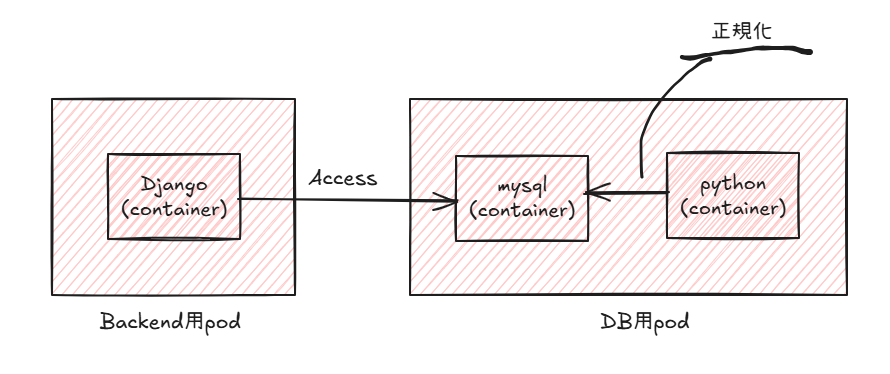
実際の実装内容
実際の実装内容は以下のようになります。
✅configmap.yamlの中身
configmap.yamlには設定ファイルとして用意する内容を記載します。
僕の場合は、init.sqlの内容と、my.cnfの設定を書いています。
apiVersion: v1
kind: ConfigMap
metadata:
name: mysql-config
data:
my.cnf: |
[mysqld]
local-infile=1
[mysql]
local-infile=1
---
apiVersion: v1
kind: ConfigMap
metadata:
name: db-init-configmap
data:
init.sql: |
-- ★init.sqlに書く内容を記載
CREATE DATABASE IF NOT EXISTS test_db;
set password for root@localhost = 'root';
CREATE USER IF NOT EXISTS 'test_user'@'%' IDENTIFIED BY 'xxx_passwd';
ALTER USER 'test_user'@'%' IDENTIFIED BY 'xxx_passwd';
GRANT ALL PRIVILEGES ON test_db.* TO 'test_user'@'%';
GRANT SYSTEM_VARIABLES_ADMIN ON *.* TO test_user;
・・・【略】・・・✅secret.yamlの中身
dataの値はdeployment.yamlの中で使用します。
apiVersion: v1
kind: Secret
metadata:
name: sql-secret
type: Opaque
data:
# パスワードをbase64でエンコードした値
mysql_root_password: crrrdA==
mysql_password: ZGphbssssttttTTA==✅deployment.yamlの中身
この下に一つ一つの説明を記載しておきます。
apiVersion: apps/v1
・・・【略】・・・
spec:
selector:
matchLabels:
app: {{ .Values.dbDeployment.labels.app }}
strategy:
type: {{ .Values.dbDeployment.strategy }}
template:
metadata:
labels:
app: {{ .Values.dbDeployment.labels.app }}
spec:
containers:
- name: {{ .Values.dbDeployment.containerName }}
image: {{ .Values.dbDeployment.image }}
args:
{{- range .Values.dbDeployment.args }}
- {{ . }}
{{- end }}
env:
- name: MYSQL_ROOT_PASSWORD
valueFrom:
secretKeyRef:
name: sql-secret
key: mysql_root_password
- name: MYSQL_PASSWORD
valueFrom:
secretKeyRef:
name: sql-secret
key: mysql_password
- name: MYSQL_USER
value: {{ .Values.dbDeployment.env.MYSQL_USER }}
- name: TZ
value: {{ .Values.dbDeployment.env.TZ }}
- name: MYSQL_DATABASE
value: {{ .Values.dbDeployment.env.MYSQL_DATABASE }}
ports:
- containerPort: {{ .Values.dbDeployment.containerPort }}
name: mysql
volumeMounts:
- name: mysql-dml
mountPath: {{ .Values.dbDeployment.mountDmlPath }}
- name: sql-init-config
mountPath: /docker-entrypoint-initdb.d
- name: mysql-config-volume
mountPath: /etc/mysql/conf.d/my.cnf
subPath: my.cnf
- name: python-runner
image: python:3.10
volumeMounts:
- name: mysql-dml
mountPath: /data
command: ["sh", "-c"]
args:
- |
apt-get update && apt-get install -y default-mysql-client
until mysqladmin ping -h localhost --silent; do sleep 1; done
python3 /data/python_codes/exec_1nf_season_spot.py
python3 /data/python_codes/exec_1nf_season_food_2.py
volumes:
- name: mysql-dml
persistentVolumeClaim:
claimName: {{ .Values.dbDeployment.pvcName }}
- name: sql-init-config
configMap:
name: db-init-configmap
items:
- key: init.sql
path: init.sql
- name: mysql-config-volume
configMap:
name: mysql-configenvのところで上記で設定したsecret.yamlのパスワードが使用されています。
env:
- name: MYSQL_ROOT_PASSWORD
valueFrom:
secretKeyRef:
name: sql-secret
key: mysql_root_password
- name: MYSQL_PASSWORD
valueFrom:
secretKeyRef:
name: sql-secret
key: mysql_passwordvolumeはconfigmap.yamlで設定した値に加えて、実際にマウントしたファイル群もあります。
マウントするデータは実際のDBに入る値などです。
volumes:
- name: mysql-dml
persistentVolumeClaim:
claimName: {{ .Values.dbDeployment.pvcName }}
- name: sql-init-config
configMap:
name: db-init-configmap
items:
- key: init.sql
path: init.sql
- name: mysql-config-volume
configMap:
name: mysql-configサイドカー用のpythonコンテナを用意しています。
こちらが正規化するpythonコードが書かれたコードを実行します。
pythonコードは別途自分で用意する必要があります。
- name: python-runner
image: python:3.10
volumeMounts:
- name: mysql-dml
mountPath: /data
command: ["sh", "-c"]
args:
- |
apt-get update && apt-get install -y default-mysql-client
until mysqladmin ping -h localhost --silent; do sleep 1; done
python3 /data/python_codes/exec_1nf_season_spot.py
python3 /data/python_codes/exec_1nf_season_food_2.py以上で、おうちk8sのDB部分の設定が完了です。
最後に
データを扱うところだから大事にいきたいところですね。